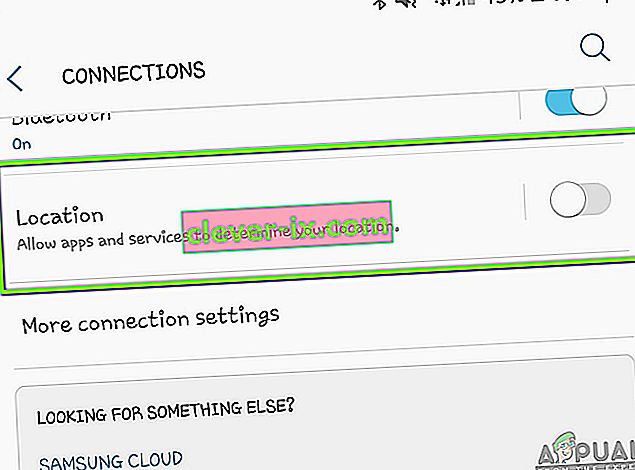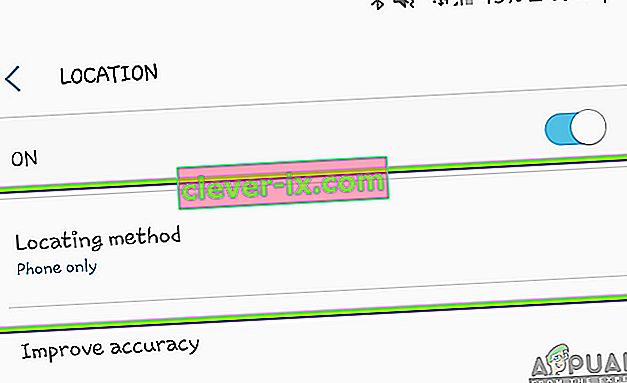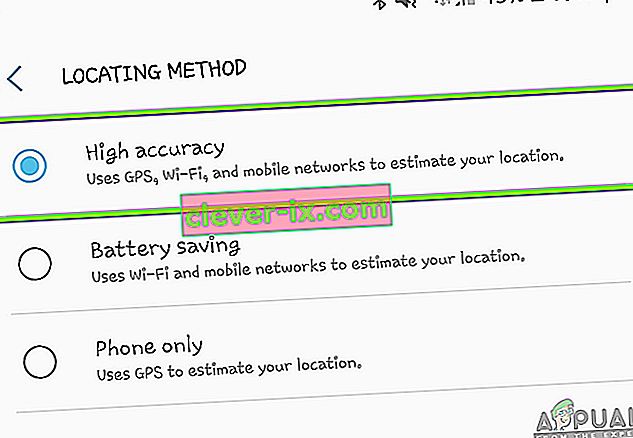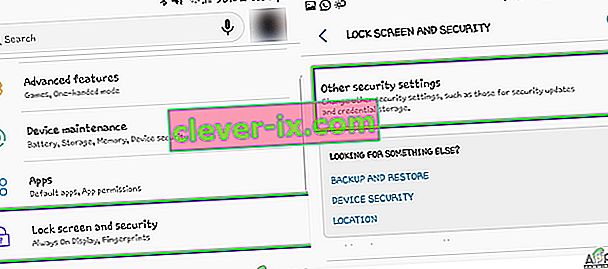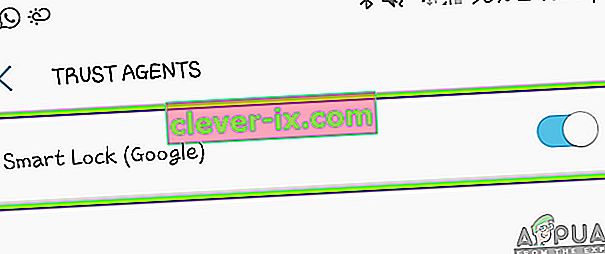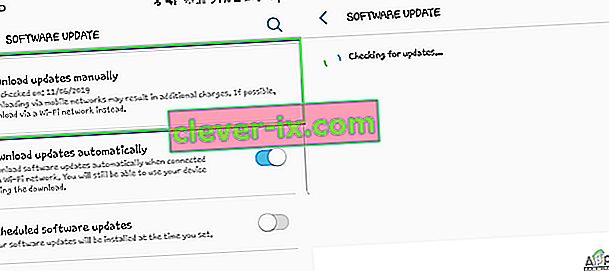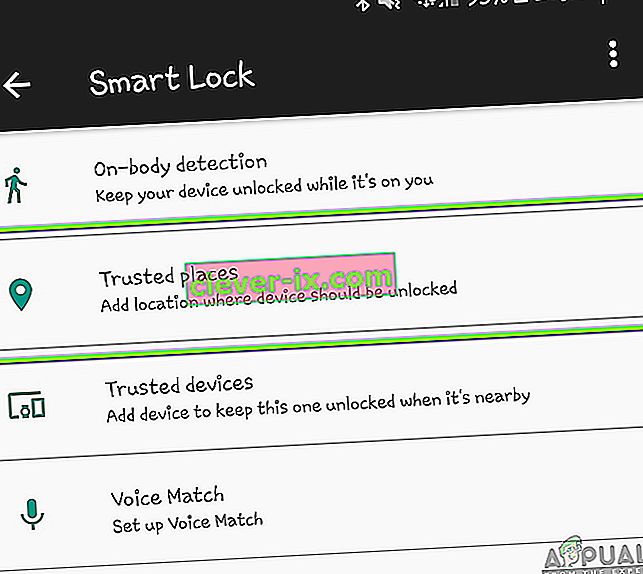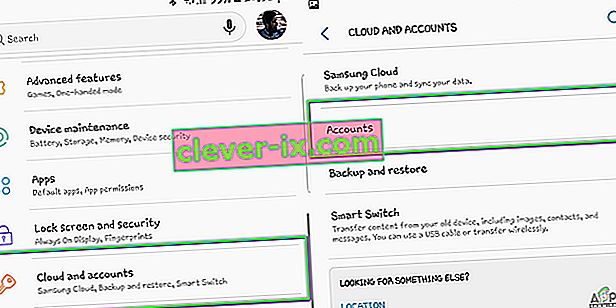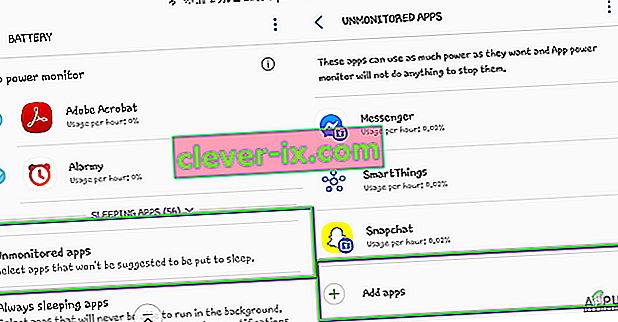Google Smart Lock (poznat i kao Android Smart Lock) predstavljen je u operativnom sustavu Android 5.0 Lollipop i udovoljava problemu korisnika koji moraju stalno otključavati svoje telefone. Smart Lock omogućuje vam postavljanje scenarija i situacija u kojima će se vaš telefon automatski otključati na dulje vrijeme. Razmislite ovako; dok ste kod kuće, uređaj će ostati otključan, ali dok ste na poslu, morat ćete se otključati.

Unatoč svojoj korisnosti i Googleovoj fokusnoj točki, naišli smo na nekoliko scenarija u kojima pametna brava nije radila. Ispod su varijacije problema s kojima bi se mogao suočiti vaš Google Smart Lock:
- Pametna brava možda neće otključati vaš uređaj čak i ako se nalazite na pouzdanom mjestu (kao što je vaš dom).
- Ne otključava se čak i ako je pouzdani uređaj povezan s vašim telefonom.
- Pametne zaključavanje postavke su potpuno prazne, bez opcija god.
- Za otključavanje niste u mogućnosti koristiti druge značajke pametne brave, uključujući prepoznavanje lica itd.
Uz gore navedene uzroke, bilo je i nekoliko drugih varijacija koje ovdje nisu navedene. Možete slijediti dolje navedena rješenja jer će udovoljiti svim varijantama Smart Locka koje ne rade na vašem Android uređaju.
Što uzrokuje da Google Smart Lock ne radi?
Primili smo mnoštvo izvješća korisnika u vezi sa značajkom koja ne radi. Sastavili smo sve moguće uzroke zašto se ovaj problem pojavio i nakon eksperimentiranja na vlastitim uređajima skupili smo sve potencijalne uzroke. Neki od uzroka zašto Smart Lock ne radi na vašem uređaju su, ali nisu ograničeni na:
- Kompas nije kalibriran: Kao što svi možda znate, Android koristi vaš ugrađeni kompas za odabir i dohvaćanje lokacije. Ako vaš kompas nije kalibriran ili postoji problem s njegovim hardverom, Android neće moći utvrditi je li na pouzdanom mjestu.
- Točnost lokacije: ako je točnost vaše lokacije postavljena na nisku, možda će biti slučajeva da Google ne uspije odrediti vašu točnu lokaciju i ne otključa vaš uređaj kako se očekuje. Postavljanje problema s preciznošću lokacije rješava.
- Bug u Androidu 8: Još jedan problem s kojim se nekoliko korisnika suočilo bio je 'prazan' zaslon Smart Lock kada se otvori. Ovo je poznata greška u Android verziji 8.0 i može se lako riješiti ako se verzija ažurira na najnoviju verziju.
- Lokacija nije pravilno postavljena: Ako vaša lokacija nije ispravno postavljena (na primjer, lokacija je postavljena na vašu glavnu cestu umjesto na vašu kuću), pametna brava se neće otključati.
- Povezana je radna e-pošta: kada ste na uređaju registrirani sa svojom radnom e-poštom, vaša će poslovna politika poništiti sve postavke zaključavanja na vašem uređaju, uključujući Smart Lock. U tom slučaju morate ukloniti radnu e-poštu i prijaviti se uobičajenom Googleovom e-poštom.
- Više uređaja koji koriste Google račun: Ako imate više uređaja koji koriste jedan Google račun, možda se dogodi da se Google zbuni i ne otključa nijedan uređaj pravilno.
- Usluge Play optimizirane su za bateriju: Moduli odgovorni za upravljanje Googleovom pametnom bravom su Play usluge prisutne u Androidu. Nedavno je Google dodao značajku u kojoj se aplikacije 'optimiziraju za bateriju' koja 'prespava' programe kada se ne koriste. Naišli smo na slučajeve kada su usluge usluge Play optimizirane i stoga nisu radile kada je korisnik želio koristiti Smart Lock.
- Aplikacije treće strane: Postoji i nekoliko slučajeva kada se aplikacije treće strane sukobljavaju sa Smart Lockom i uzrokuju da ona ne radi. Ovdje morate pokrenuti računalo u sigurnom načinu, a zatim dijagnosticirati koje je uzrokovalo problem.
- Loša particija predmemorije: Također mogu biti slučajevi kada se particija predmemorije na vašem telefonu ošteti ili nakuplja zbog loših podataka. Možemo ga pokušati obrisati u sigurnom načinu i vidjeti hoće li to učiniti trik.
Prije nego što nastavimo s rješenjima, pobrinite se da imate puni pristup svom Android uređaju (uključujući Googleovu e-poštu i lozinku). Prije nastavka spremite svoj rad.
Rješenje 1: Uključivanje visoke preciznosti lokacije
Prije nego što započnemo s ostalim tehničkim rješenjima, prvo ćemo započeti s osnovnim tehnikama rješavanja problema. Prvo je osigurati visoku točnost lokacije postavljenu na vašem pametnom telefonu. Postoji nekoliko različitih opcija točnosti lokacije kako su navedene u nastavku:
- Samo telefon: Korištenje GPS-a
- Ušteda baterije : Wi-Fi i mobilne mreže
- Visoka preciznost : Wi-Fi, mobilne mreže i GPS
Kao što vidite, High Accuracy je najprecizniji uslužni program koji omogućava korisnicima da koriste točno određeno mjesto. Ako nemate visoku točnost, Android možda neće moći utvrditi jeste li na ispravnom mjestu i stoga neće otključati vaš uređaj. U ovom ćemo rješenju prijeći na vaše postavke i uključiti visoku točnost lokacije.
- Otvorite Postavke uređaja, a zatim idite na Veze .
- Sada se pomaknite prema dolje i kliknite Location .
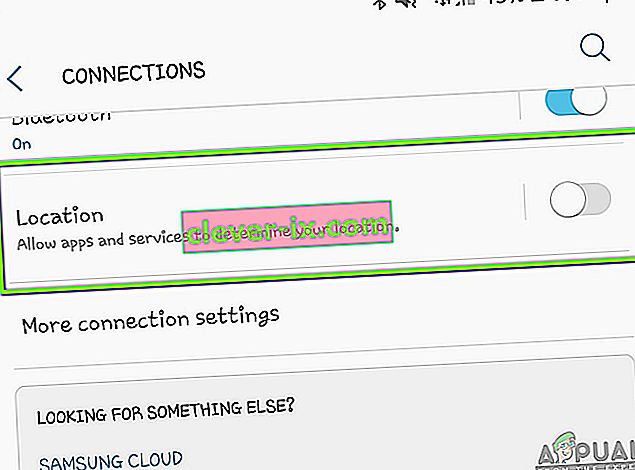
- Ovdje biste trebali imati mogućnost načina lociranja . Kliknite jednom.
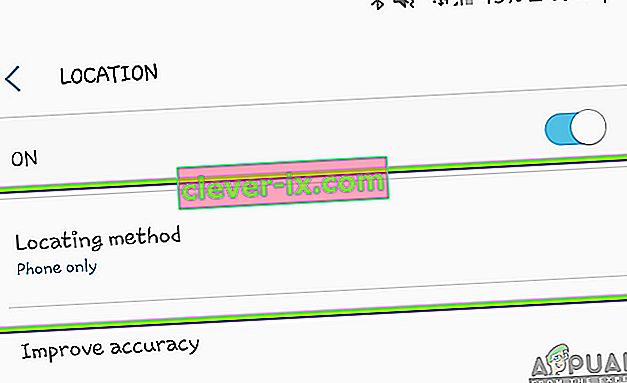
- Ovdje će biti prisutne sve opcije lokacije. Svakako odaberite visoku preciznost .
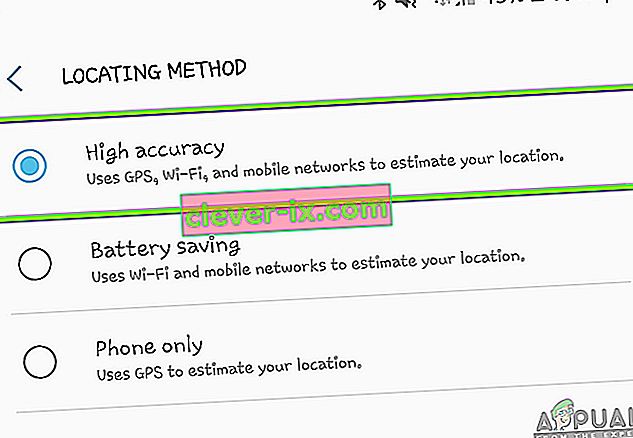
- Spremite promjene i izađite. Ponovo pokrenite uređaj i provjerite radi li Smart Lock kako se očekivalo.
Napomena: Kako biste postigli optimalno iskustvo pametne brave, pobrinite se da je vaša lokacija uvijek uključena . Možda neće uspjeti ako ga isključite ili uključite samo povremeno.
Rješenje 2: Umjeravanje kompasa
Još jednu stvar koju biste trebali pokušati ako ne možete koristiti Smart Lock na svom spremljenom mjestu je kalibriranje kompasa na uređaju. Svi mobilni uređaji koriste se uslužnim programom kompasa kako bi pomogli telefonu da odluči u koji je položaj okrenut i gdje je. Što je vaš kompas više kalibriran, to ćete veću točnost postići na Mapama. Što više preciznosti postignete na Mapama, to je veća vjerojatnost da nećete imati problema sa Smart Lockom.

Budući da Android nema aplikaciju ili opciju za kalibraciju kompasa, morat ćete to učiniti ručno. Ovdje na svom uređaju otvorite aplikaciju Google Maps, a zatim stvorite rotaciju od 8, kao što je učinjeno u gornjem GIF-u. Svakako ponovite radnje nekoliko puta prije nego što ponovo pokušate koristiti Smart Lock.
3. rješenje: Ponovno omogućavanje Smart Locka od pouzdanih agenata
Brojni su korisnici izvijestili (posebno korisnici u sustavu Android 8.0) da nisu mogli vidjeti opcije Smart Lock na svojim Android uređajima. To je bio vrlo čest problem koji se pojavio krajem 2017. godine i prisutan je na Android uređajima do danas. Objašnjenje ovakvog ponašanja glasi da s modulima nema ništa loše; postoji samo greška koja se lako može riješiti resetiranjem pouzdanih agenata s vašeg uređaja.
Pouzdani agent je usluga koja obavještava sustav može li se vjerovati okruženju u kojem se uređaj trenutno nalazi. Parametar 'pouzdan' poznat je samo agentu i on ga određuje pomoću vlastitih provjera. Ovdje ćemo resetirati pametnu bravu od pouzdanih agenata i vidjeti hoće li to učiniti nas trikom.
- Otvorite Postavke i idite na Zaključani zaslon i sigurnost> Ostale sigurnosne postavke .
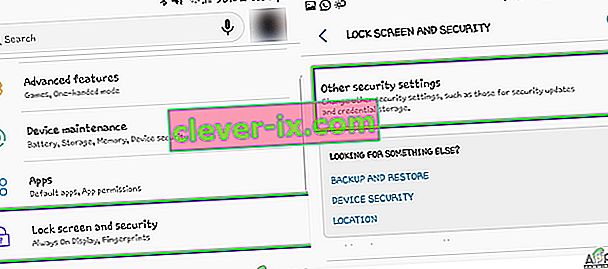
- Sad se pomaknite prema dolje dok ne pronađete unos Trust Agents . Kliknite ga.

- Ovdje ćete vidjeti Smart Lock (Google) i to će najvjerojatnije biti provjereno .
- Poništite opciju i potpuno ponovno pokrenite uređaj. Nakon ponovnog pokretanja, vratite se na ove postavke i ponovo provjerite opciju.
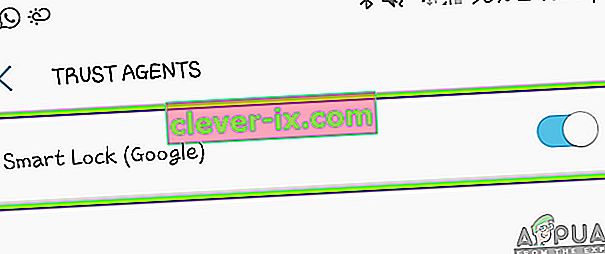
- Sada možete pokušati ponovo postaviti pametnu bravu i provjeriti je li to riješilo problem pri ruci.
Napomena: Ovdje prikazani koraci odnose se na Samsung uređaje. Ako imate neki drugi uređaj, korake možete izmijeniti.
Rješenje 4: Ažuriranje Androida na najnoviju verziju
Googleovi inženjeri primijetili su da ovaj poseban problem Smart Locka ne radi kako se očekivalo na pametnim telefonima. Izdali su ažuriranje koje je posebno ciljalo ovu situaciju. Googleova ažuriranja sadrže više nego samo ispravke; oni također sadrže nove značajke i poboljšanja postojećih arhitektura. Ovdje u ovom rješenju otvorit ćemo vaše postavke i provjeriti postoje li neka ažuriranja na čekanju.
- Kliknite aplikaciju Postavke i prijeđite na Ažuriranje softvera .
- Čak i ako ste automatski provjerili preuzimanje ažuriranja , morate ručno kliknuti na Preuzmi ažuriranja .
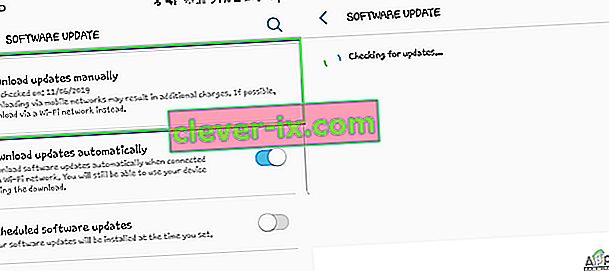
- Sada će Android sustav automatski početi pretraživati ako postoje dostupna ažuriranja. Ako postoje, od vas će se zatražiti da ih preuzmete i instalirate u skladu s tim.
- Instalirajte ažuriranja, a zatim provjerite radi li Smart Lock ispravno.
Rješenje 5: Korištenje koordinata za pouzdana mjesta
Još jedno zaobilazno rješenje u funkcioniranju pametnog prekidača je upotreba koordinata umjesto lokacije kao što biste to učinili uobičajeno. Ovo nije opcija prisutna u vašem Android sustavu; kolega tehničar otkrio je da ako onemogućite GPS u svojim postavkama, a zatim odete na pouzdana mjesta kako biste dodali lokaciju, Android sustav zatražit će dopuštenje. Kada ga odobrite, mjesto će se koristiti u obliku koordinata. Odatle možete postaviti mjesto, a zatim provjeriti radi li Smart Switch ili ne.
- Dođite do postavki lokacije kao što smo to učinili u Rješenju 1. Postavite lokaciju na Štednja baterije .
- Sada idite na Zaključani zaslon i sigurnost> Smart Lock . Sada kliknite na Pouzdana mjesta .
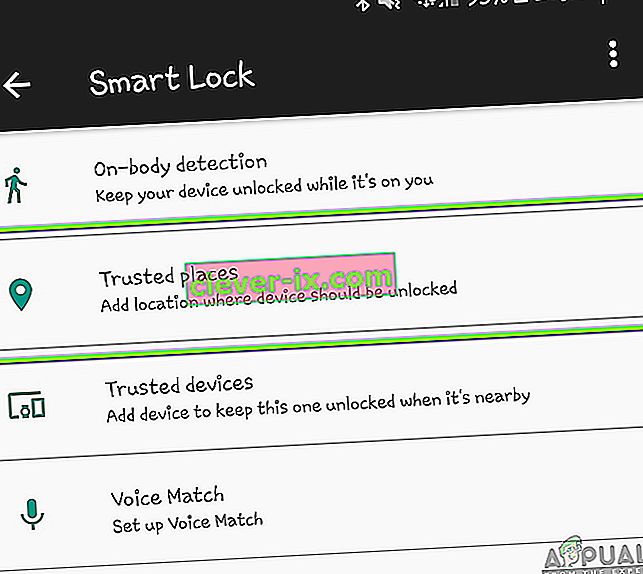
- Ovdje će se možda zatražiti dopuštenje za GPS. Ako se to zatraži, kliknite Da .
- Sada odaberite svoje mjesto pomoću isporučene pribadače. Napominjemo da će vam se umjesto punih adresa prikazati koordinate prilikom odabira mjesta. Spremite mjesto i izađite. Sada provjerite radi li Smart Lock prema očekivanjima.
6. rješenje: Provjera upotrebljava li se Google račun na više uređaja
Ako sve gore navedene metode zakažu, a vi i dalje ne možete koristiti Google Smart Lock, trebali biste provjeriti koristi li se vaš Google račun na više uređaja. To ne bi trebalo utjecati na rad Smart Locka, ali čini se da jest. Ovdje u ovom rješenju otvorit ćemo postavke vašeg Google računa na web mjestu, a zatim provjeriti postoje li drugi uređaji koji su sinkronizirani s vašim Google računom. Ovdje biste trebali osigurati da se samo jedan uređaj (onaj koji koristite) u potpunosti sinkronizirao s Googleom i ukloniti sve ostale uređaje.
- Dođite do Googlea i kliknite sliku profila na gornjoj desnoj strani zaslona. Nakon klika odaberite opciju Google računa .

- Kada uđete u postavke računa, idite na Sigurnost i zatim pogledajte svoje uređaje . Ovdje će biti navedeni svi uređaji koji su povezani s vašim Google računom.

- Preskočite računala i kromirane knjige itd. Provjerite ima li samo pametnih telefona. Ako je protiv vašeg Google računa registrirano više pametnih telefona, razmislite o odjavi s njega.
- Nakon što budete potpuno sigurni da je samo jedan pametni telefon registriran na vašem računu, pokušajte koristiti Smart Lock i provjerite je li problem riješen.
Rješenje 7: Uklanjanje radne e-pošte
Još jedan uobičajeni krivac što Smart Lock ne radi je što ste svoj uređaj registrirali radnom e-poštom. Kada se registrirate s radnom e-poštom, sve postavke zaključanog zaslona koje postavite ručno poništavaju se vašim poslovnim pravilima. Pravila rada ista su za sve korisnike koji imaju svoj pametni telefon registriran s radnom adresom e-pošte.
Ovdje ćemo vam savjetovati da provjerite imate li poslovnu e-adresu koja se koristi u vašem pametnom telefonu. Ako to učinite, razmislite o uklanjanju i provjeri radi li vaš pametni telefon kako se očekuje. Ispod je metoda kako provjeriti koja je e-pošta registrirana na vašem pametnom telefonu.
- Otvorite Postavke telefona, a zatim kliknite Cloud and Accounts .
- Sada odaberite Računi . Ovdje će biti navedeni svi računi koji se koriste u vašem pametnom telefonu.
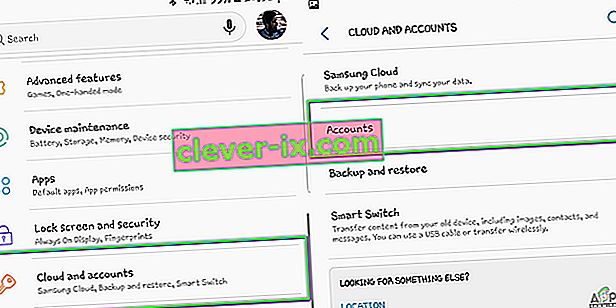
- Provjerite Google račun i pogledajte na koji je registriran. Ako je to vaša službena adresa e-pošte, obavezno je potpuno uklonite, a zatim pokušajte koristiti Smart Switch.
Rješenje 8: Postavljanje više lokacija
Ako i dalje ne možete upotrebljavati pametni prekidač prema potrebi, a telefon se i dalje ne otključava kad dođete do kuće ili nekog sigurnog prostora, možete upotrijebiti 'zaobilazno rješenje' u kojem postavljate više oznaka lokacije na jednom mjestu. Na primjer, ako ste u svom domu, možete postaviti oznake lokacije na različite krajeve (jedan na trijemu, jedan na dvorištu itd.). Ovo će ukloniti problem s vašim pametnim telefonom koji nije otkrio točno mjesto na kojem bi se trebao otključati.

Međutim, imajte na umu da će ovo samo malo sadržavati sigurnost. Možete se pobrinuti da to popravite tako da krug (lokacije) ne iznesete previše izvan svog pouzdanog mjesta. Nakon što postavite više pinova, ponovo pokrenite uređaj, osigurajte dobru internetsku vezu i provjerite radi li pametni prekidač ili ne.
Rješenje 9: Provjera Play usluga
Glavna usluga odgovorna za upravljanje pametnim prekidačem na vašem Android uređaju je usluga Google Play . Obično s tim uslugama ništa ne ide po zlu, ali postoje slučajevi u kojima vaš pametni telefon uslugu može staviti na popis "optimizacija baterije". Kada se usluga nalazi na ovom popisu, ona ne radi u potpunosti jer je Android neprestano stavlja u stanje mirovanja. U ovom ćemo rješenju prijeći na postavke optimizacije baterije i osigurati da ova usluga nije prisutna.
- Otvorite Postavke na pametnom telefonu i idite na Održavanje uređaja (ili neku drugu opciju koja dovodi do opcija baterije na vašem pametnom telefonu).
- Sada kliknite na Battery . Ovdje obično postoji popis aplikacija koje možete ograničiti radi uštede energije. Pomaknite se dolje dok ne pronađete aplikacije koje se ne nadgledaju .
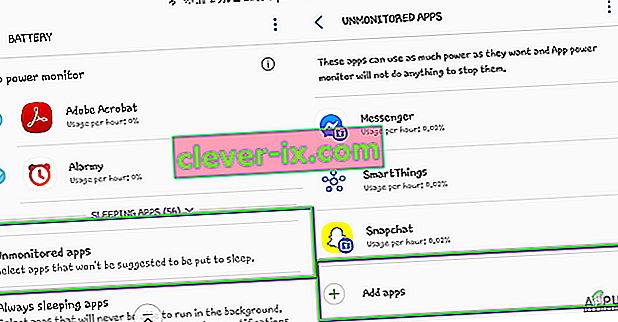
- Kad uđete u aplikacije koje se ne nadgledaju, kliknite Dodaj aplikacije sada, dodajte uslugu Google Play i spremite promjene.
- Sada provjerite radi li glasovna funkcionalnost prema očekivanjima.
Rješenje 10: Provjera u sigurnom načinu
Ako sve gore navedene metode ne uspiju, postoji vjerojatnost da imate problematičnu aplikaciju koja Smart Locku ne dopušta da radi kako se očekivalo. Postoji nekoliko aplikacija trećih strana koje pokazuju ovo ponašanje i za koje se zna da su problematične. Umjesto da onemogućite svaku aplikaciju jednu po jednu, možete pokušati pokrenuti pametni telefon u sigurnom načinu i provjeriti radi li pametna brava ili ne. Ako se dogodi, znači da je problem uzrokovala aplikacija.
Svaki pametni telefon ima svoj način pokretanja u sigurnom načinu rada. Morate otići na web mjesto proizvođača i slijediti tamošnje upute. Jednom kad se pokrenete u sigurnom načinu, možete provjeriti funkcionira li ili ne pametna brava. Svakako omogućite svoj GPS ručno, jer je u nekoliko slučajeva onemogućen u sigurnom načinu. Ako uspije, ponovno se pokrenite u normalnom načinu rada i počnite onemogućavati svaku aplikaciju jednu po jednu dok ne pronađete krivca.